このシェーダでは、オブジェクトまたはマテリアルによって定義された、シーン内のオブジェクトのサブセットを再レンダリングできます。このシェーダは、シーン内のほとんどすべてが完璧で、1 つのオブジェクトまたはマテリアルにだけ微調整が必要な場合に、これを手早く修正することを目的としています。
手順
Render Subset of Scene/Masking マップを使用するには:
 [レンダリング設定](Render Setup)ダイアログ ボックスを開き、[レンダラー](Renderer)パネルに移動します。
[レンダリング設定](Render Setup)ダイアログ ボックスを開き、[レンダラー](Renderer)パネルに移動します。 - [カメラ効果](Camera Effects)ロールアウトで、[カメラ シェーダ](Camera Shaders)領域
 [レンズ](Lens)マップ ボタンをクリックします。[マテリアル/マップ ブラウザ](Material/Map Browser)ダイアログ ボックスが開きます。
[レンズ](Lens)マップ ボタンをクリックします。[マテリアル/マップ ブラウザ](Material/Map Browser)ダイアログ ボックスが開きます。 - ブラウザ リストから[Render Subset of Scene/Masking]を選択します。
[レンズ](Lens)ボタンに、マップの名前が表示されます。
- マテリアル エディタを開きます。
- コンパクト マテリアル エディタを使用している場合は、使用しないサンプル球に[レンズ](Lens)ボタンをドラッグします。スレート マテリアル エディタを使用している場合は、アクティブ ビューに[レンズ](Lens)ボタンをドラッグします。[インスタンス](Instance)を選択します。
- [Render Subset Of Scene/Masking パラメータ](Render Subset Of Scene/Masking Parameters)ロールアウトで、レンダリングするオブジェクト リストまたはマテリアルを指定し、必要な追加の設定変更を行います。 ヒント: マテリアルを指定する場合、シーンからマテリアルを選択します。
- シーンをレンダリングします。
指定したオブジェクトまたはマテリアルのみがレンダリングされます。
インタフェース
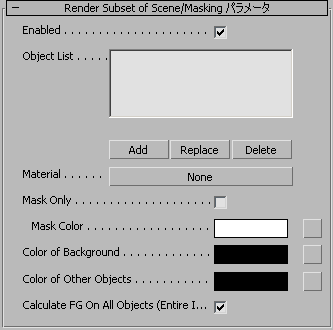
- 有効
-
オンの場合、このシェーダが有効になります。オフの場合、シェーダが無効になり、シーン全体が 3ds Max によりレンダリングされます。既定値はオンです。
- オブジェクト リスト
-
レンダリングする 1 つまたは複数のオブジェクトを選択します。リストを編集するには、[追加](Add)、[置換](Replace)、[削除](Delete)ボタンを使用します。
- マテリアル
-
レンダリングするマテリアルを指定します。
注: マテリアルを指定し、オブジェクトを指定しなかった場合、そのマテリアルを含むすべてのオブジェクトがレンダリングされます。マテリアルと、さまざまなマテリアルを持つ複数のオブジェクトを同時に指定した場合、指定したマテリアルを含むオブジェクトだけがレンダリングされます。注: Render Subset of Scene/Masking シェーダは、マルチ/サブオブジェクト マテリアルをサポートしていません。ただし、マルチ/サブオブジェクト マテリアルのコンポーネント マテリアルはサポートしています。 - マスクのみ
-
指定したオブジェクトの場所にマスク カラー(以下を参照)だけを出力します。この処理は非常に高速です。シーン内のオブジェクトの場所を特定したいだけの場合には、これを使用します。
オブジェクトに当たらない光線は、[Color of Background]のカラーを返し、サブセットにないオブジェクトに当たる光線は、[Color of Other Objects]のカラーを返します。
- マスク カラー
-
[Mask Only]にチェック マークが付いている場合に、指定したオブジェクトに返される色です。
- バックグラウンドのカラー
-
[Mask Only]にチェック マークが付いている場合に、バックグラウンドに返される色です。
- その他のオブジェクトのカラー
-
[Mask Only]にチェック マークが付いている場合に、指定されていないオブジェクトに返される色です。
- すべてのオブジェクト(イメージ全体)でFG を計算
-
ファイナル ギャザー(FG) プリプロセスをすべてのオブジェクトに適用するか、サブセット内のオブジェクトだけに適用するかを決定します。FG は近隣の FG サンプルをブレンドするため、オブジェクトは、サブセットにない近隣オブジェクトからの FG 点の情報を使用する可能性があります。これは、特にオブジェクトが同一平面上である場合に顕著になります。このため、FG プレパスがシーン全体を「見る」ようにすることをお勧めします。
このオプションのチェック マークをはずし、オブジェクトのサブセットにのみ FG 点を作成すると高速になりますが、特にアニメーションでは、境界線にアーティファクトが発生する可能性があります。シーンが保存された FG マップを使用する場合、このオプションはチェック マークをはずしておいてもかまいません。